Маркировка в МойБизнес2
В МойБизнес2 реализована интеграция с системой Честный знак, которая позволяет работать и вести учет маркированного товара. В рамках настоящего цикла статей руководства мы рассмотрим: как выглядит маркировка в системе; как создать маркированный товар; как оформить его поступление на склад; как списать и продать маркированный товар; каким образом осуществить возврат такого товара. Первоначально важно скачать и установить КриптоПро; проверить состояние электронной подписи и сертификатов можно по ссылке.
Оглавление
1. Настройка интеграции
2. Маркировка в основном меню
3. Отображение маркированного товара в системе
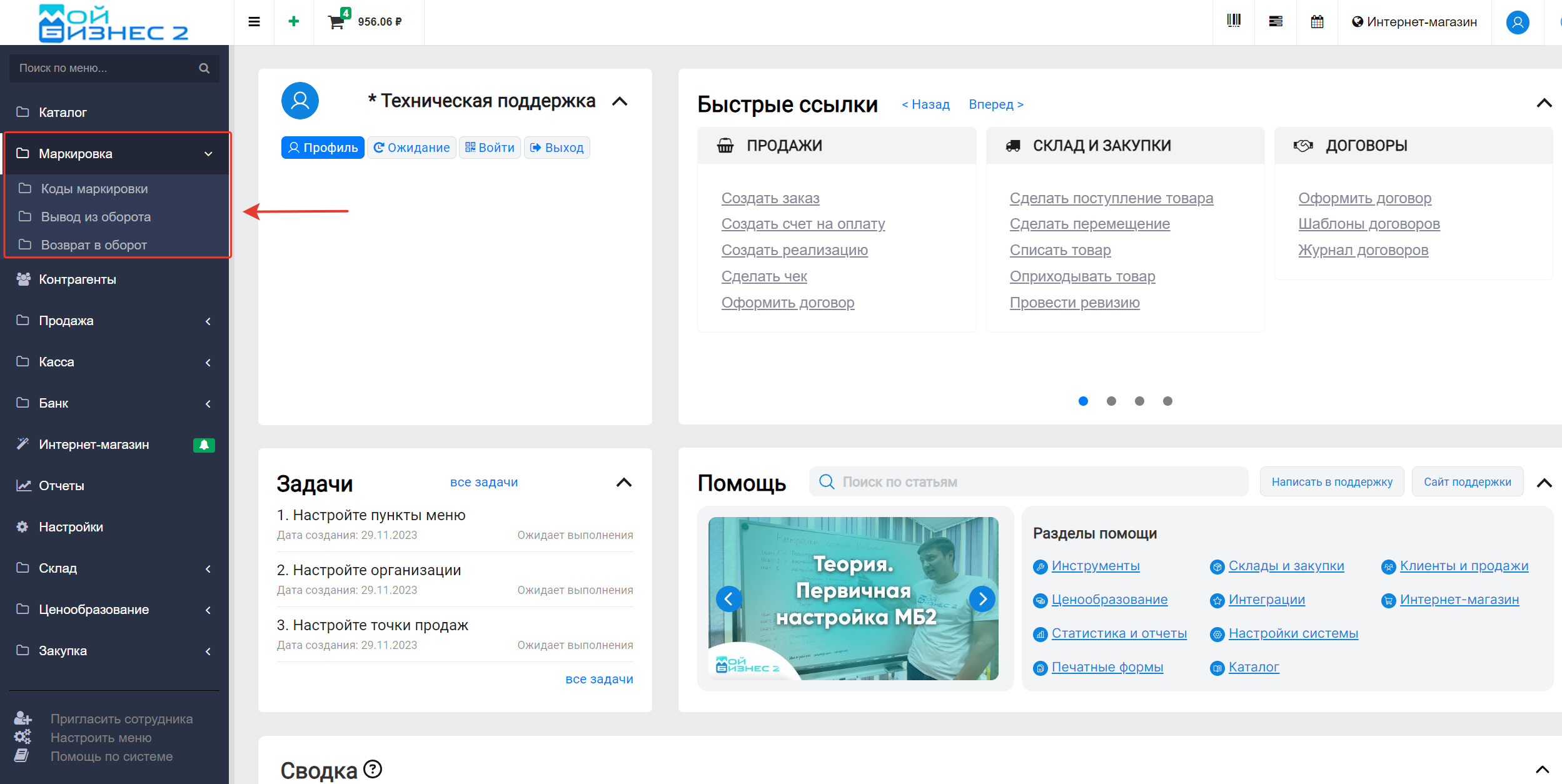 Скрин - раздел "Маркировка" в основном меню
Скрин - раздел "Маркировка" в основном меню
1. Настройка интеграции
Для настройки интеграции с Честным знаком переходим в Настройки - Интеграции - Честный знак.
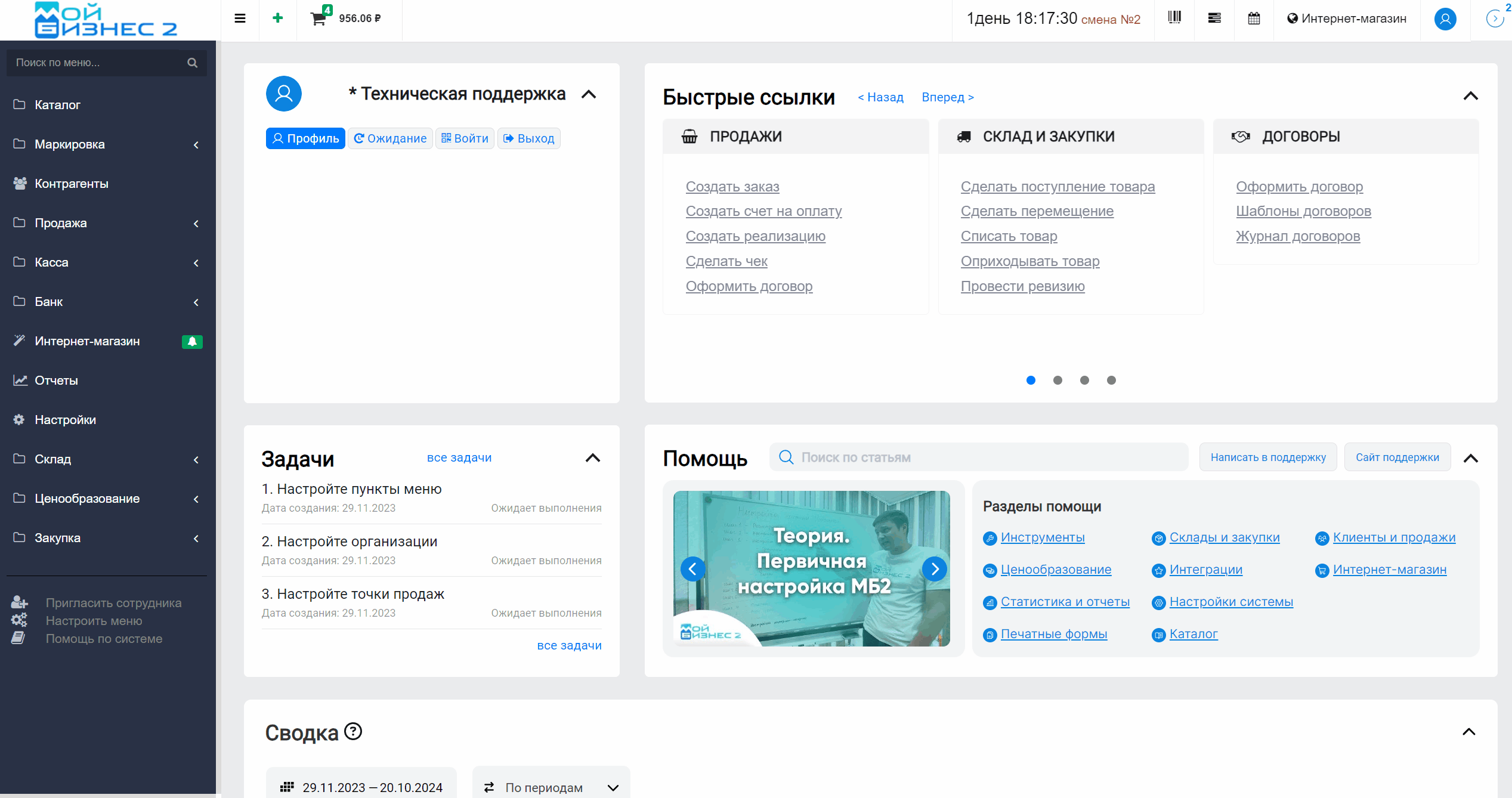 Скрин - переходим в настройку интеграции с Честным знаком
Скрин - переходим в настройку интеграции с Честным знаком
Затем включаем интеграцию, сохраняем и нажимаем "Проверить".
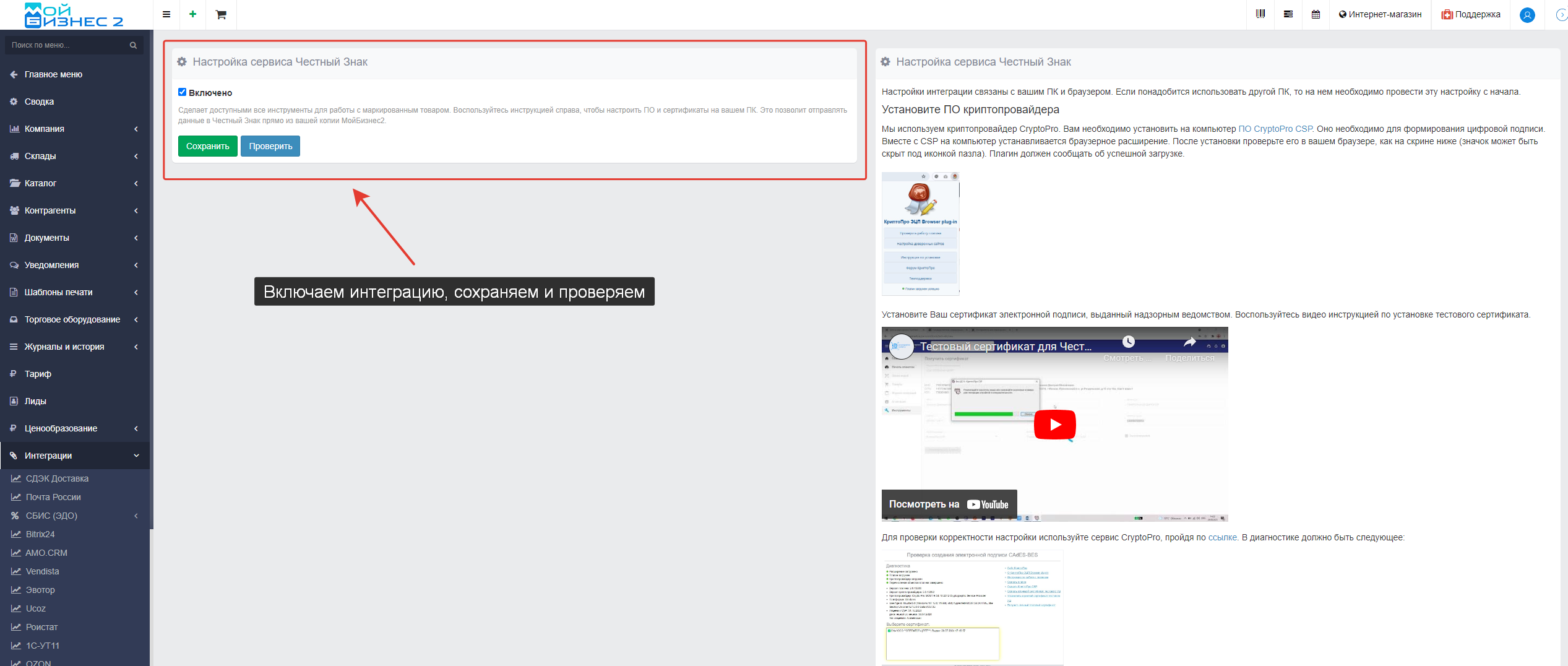 Скрин - проверка настройки интеграции
Скрин - проверка настройки интеграции
После этого возникнет окно с сертификатами, выбираем необходимый и интеграция настроена.
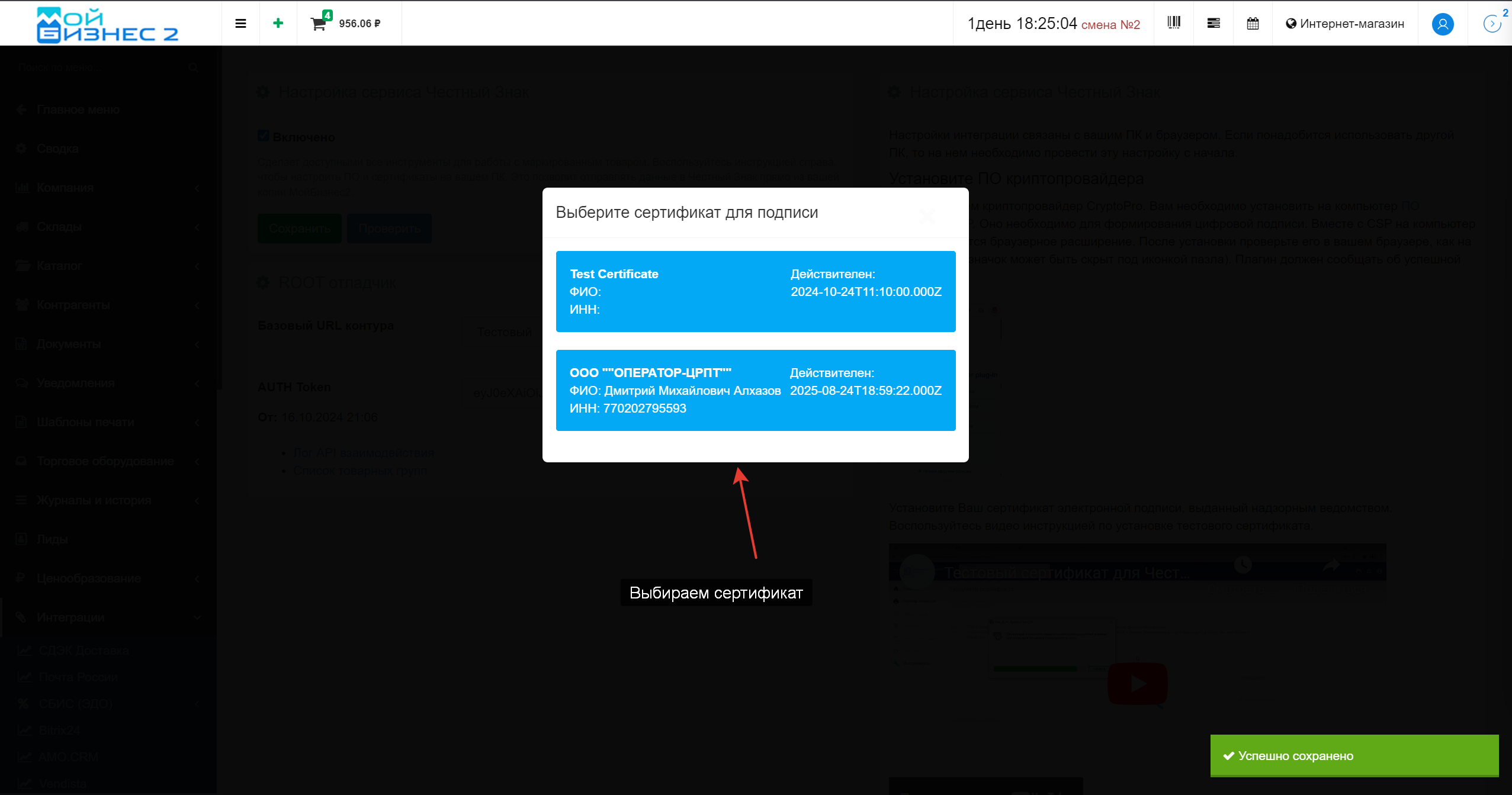 Скрин - выбор сертификата для интеграции
Скрин - выбор сертификата для интеграции
2. Маркировка в основном меню
Раздел "Маркировка" находится слева в основном меню. При нажатии открывается выпадающий список журналов: Коды маркировки, Вывод из оборота и Возврат в оборот.
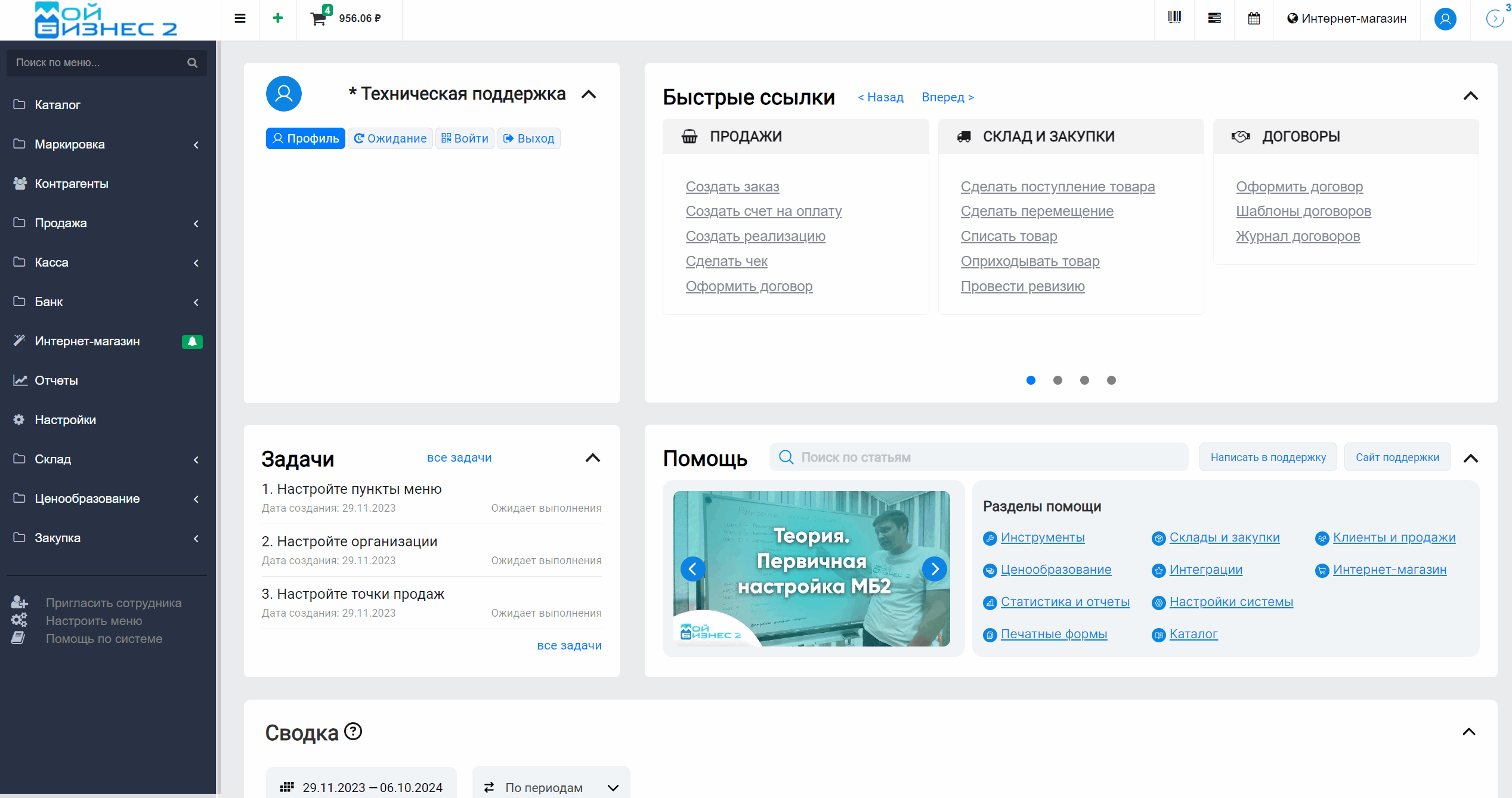 Скрин - Маркировка в основном меню и журналы
Скрин - Маркировка в основном меню и журналы
3. Отображение маркированного товара
В каталоге маркированный товар идентифицируется специальной буквой "М".
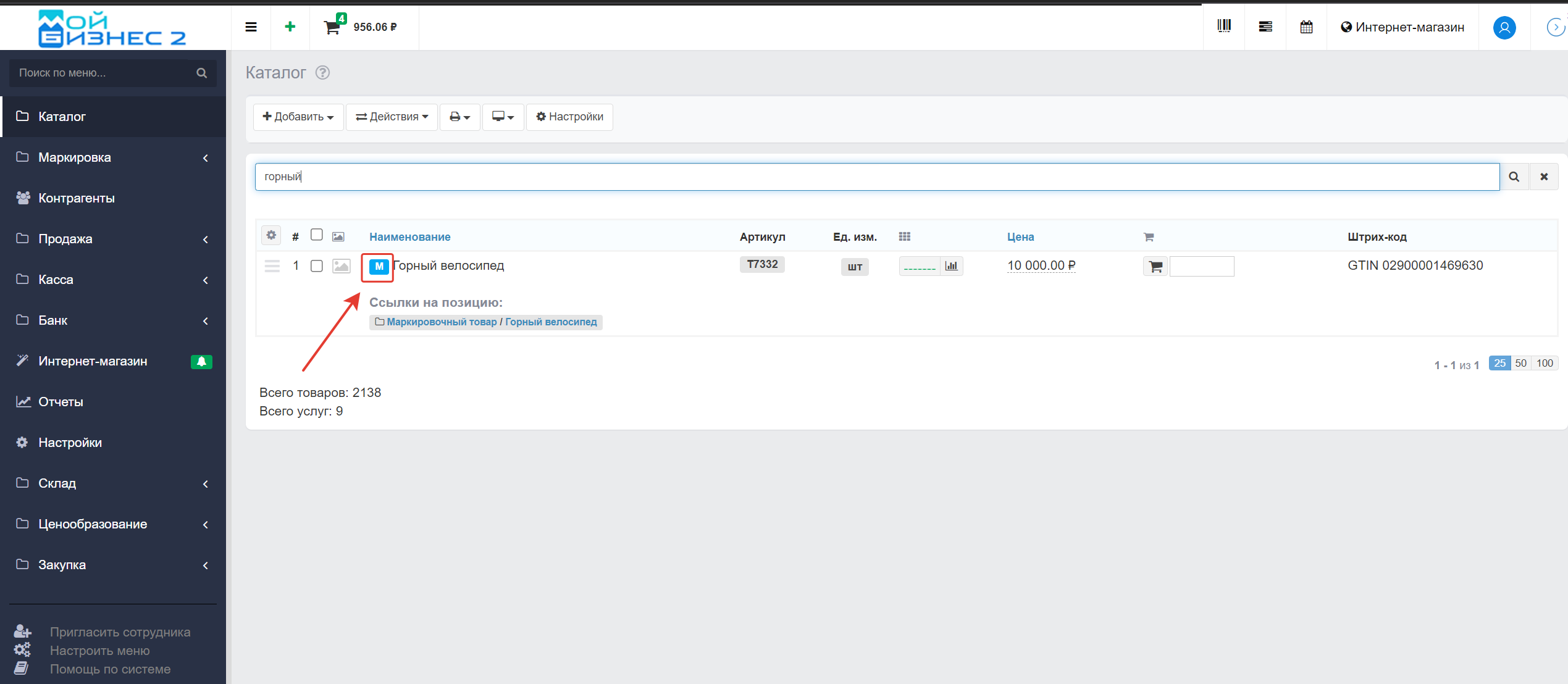 Скрин - маркированный товар в каталоге
Скрин - маркированный товар в каталоге
В складах товар отображается следующим образом.
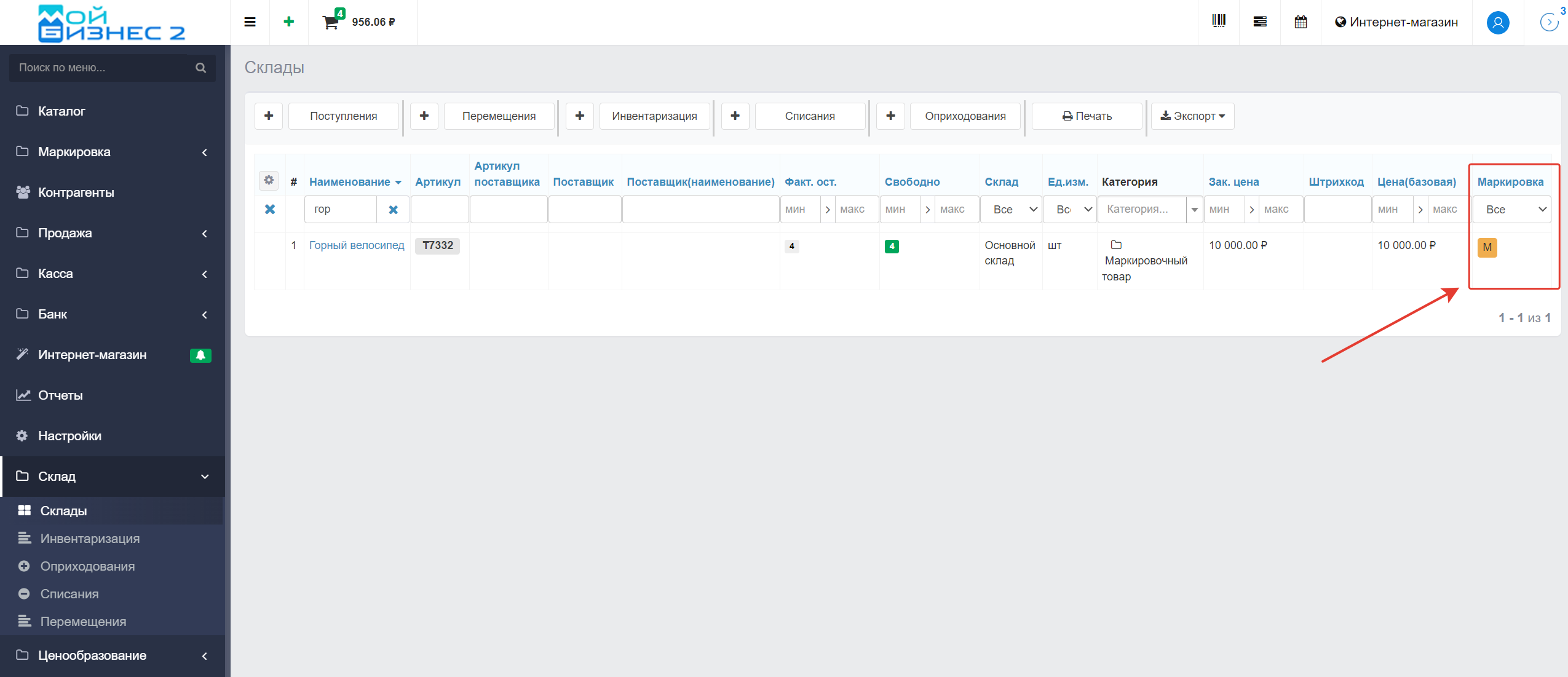 Скрин - маркированный товар в складах
Скрин - маркированный товар в складах
Вывод: таким образом в МойБизнес2 реализована интеграция с системой Честный знак, которая позволяет работать с маркированным товаром.


